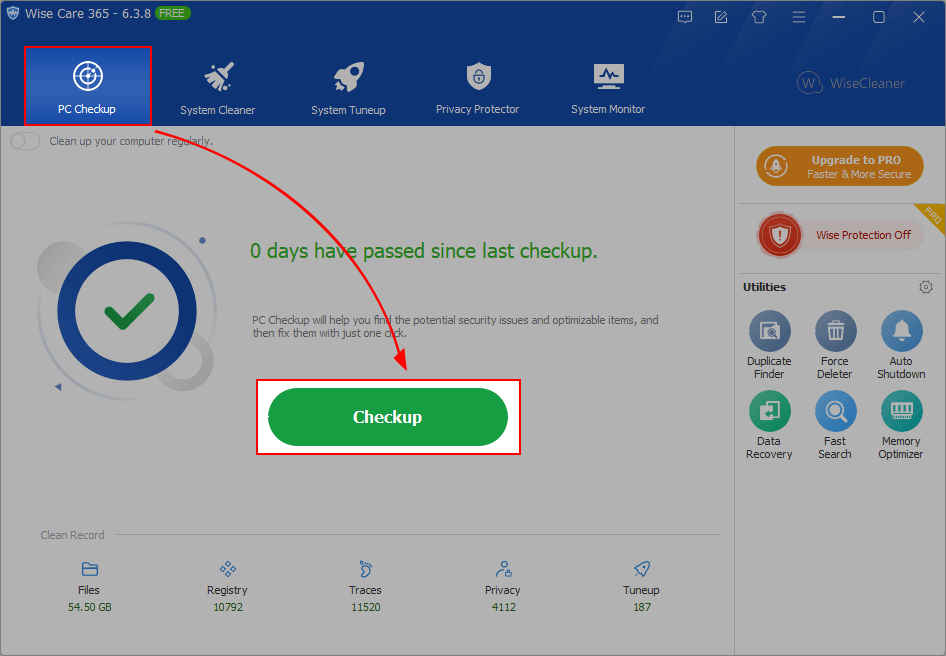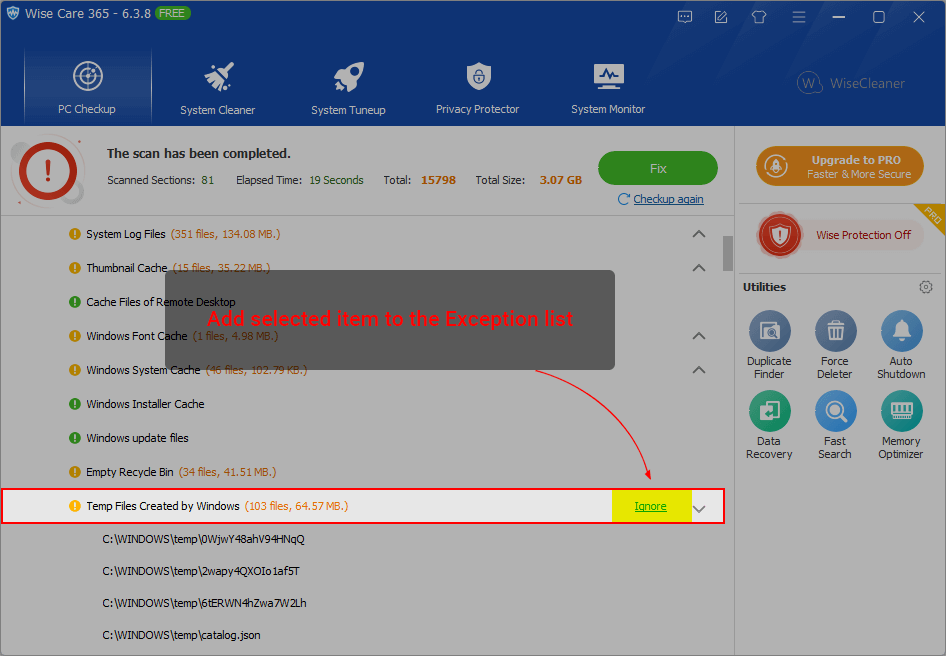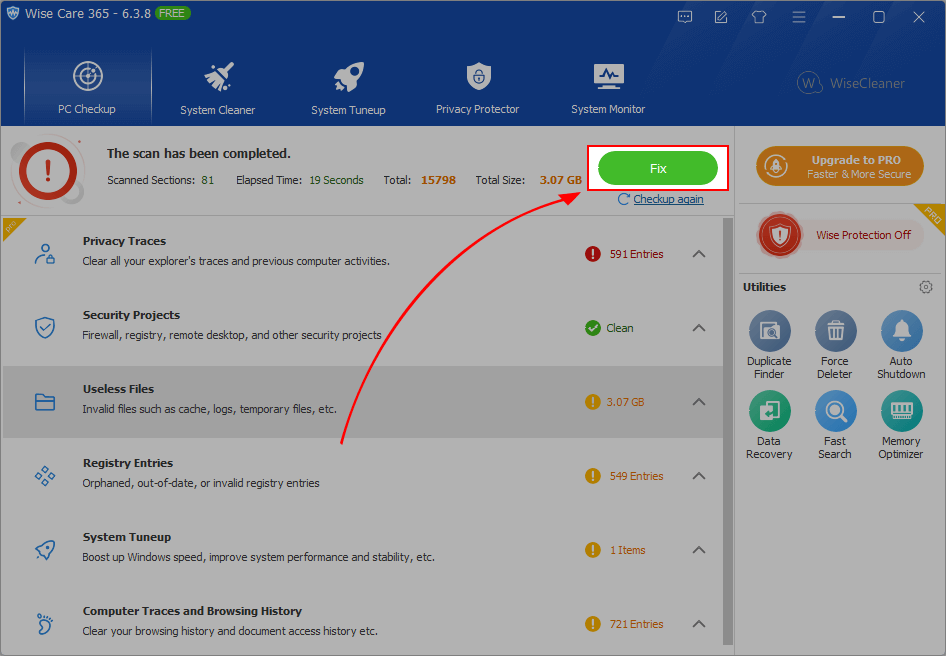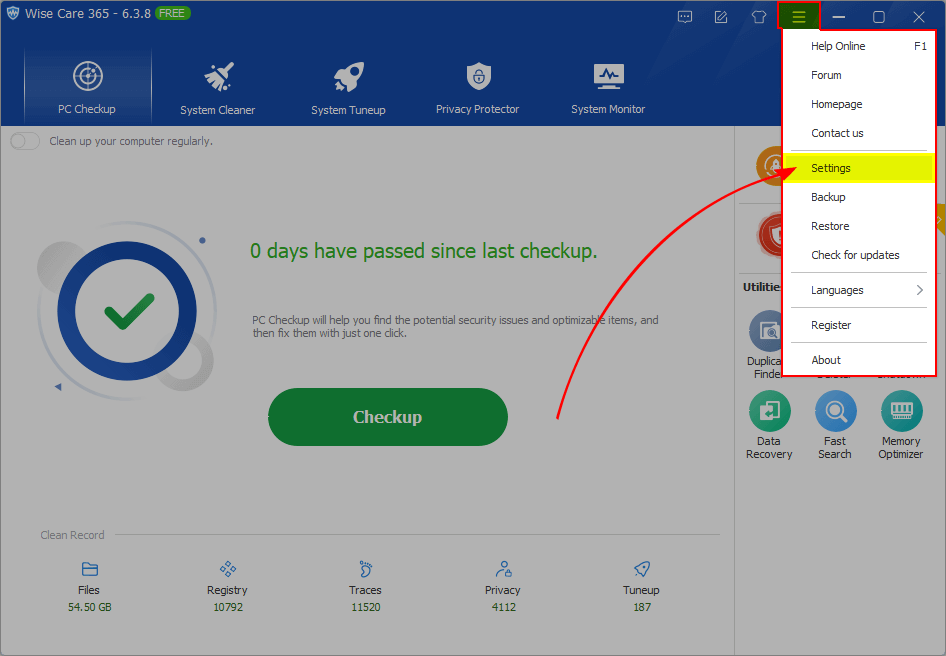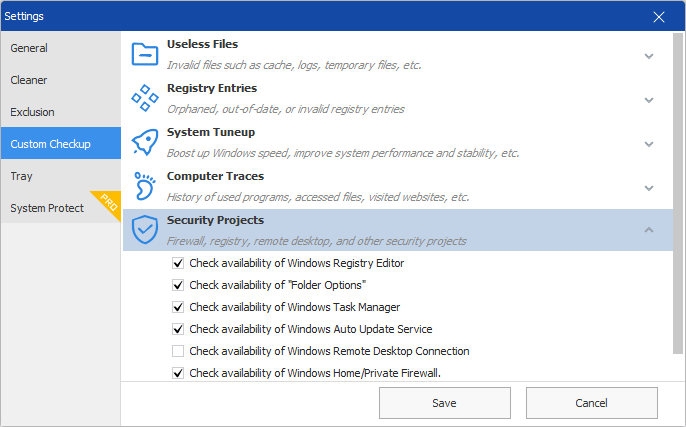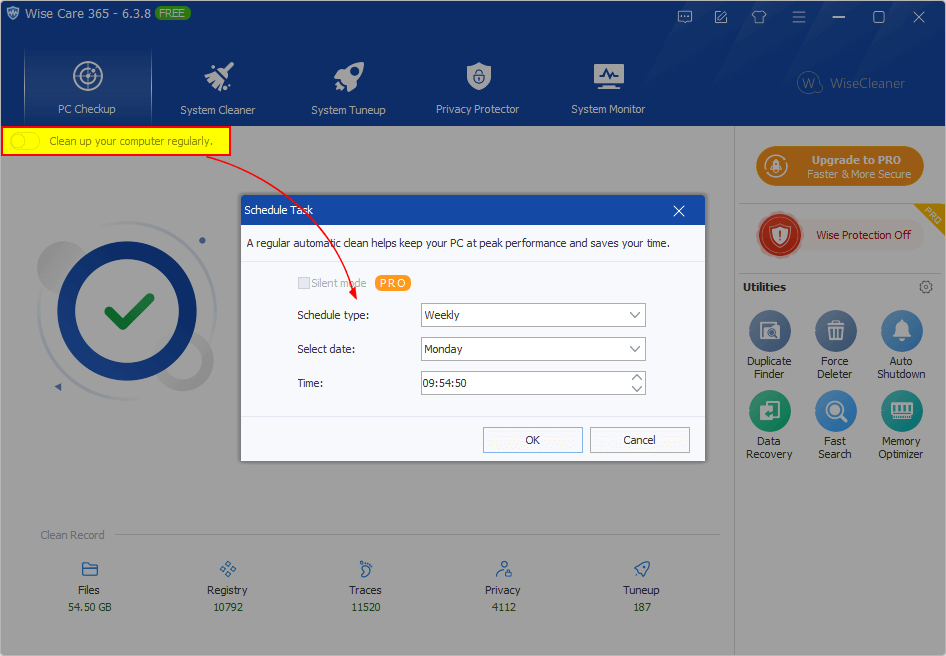Comment utiliser Wise Care 365 pour accélérer votre PC ?
Wise Care 365 est le produit le plus important de WiseCleaner, c'est un utilitaire tout-en-un qui comprend un bilan de santé du PC, un nettoyeur de système, un réglage du système, un protecteur de confidentialité et un moniteur de système.
Le PC Checkup de Wise Care 365 fournit le moyen le plus simple de nettoyer le système, vous aide à trouver les problèmes de sécurité potentiels et les éléments optimisables, et
puis de les réparer en un seul clic.
>>> Cliquez ici pour voir le guide complet de l'utilisateur de Wise Care 365
Nettoyer rapidement le système avec la vérification de PC
Après avoir cliqué sur le gros bouton vert Vérifier au centre de la fenêtre, Wise Care 365 commence à analyser le système et affiche ensuite le résultat
incluant les risques pour la vie privée, les problèmes liés aux projets de sécurité, les fichiers inutiles, les entrées de registre invalides et les problèmes liés à la vie privée.
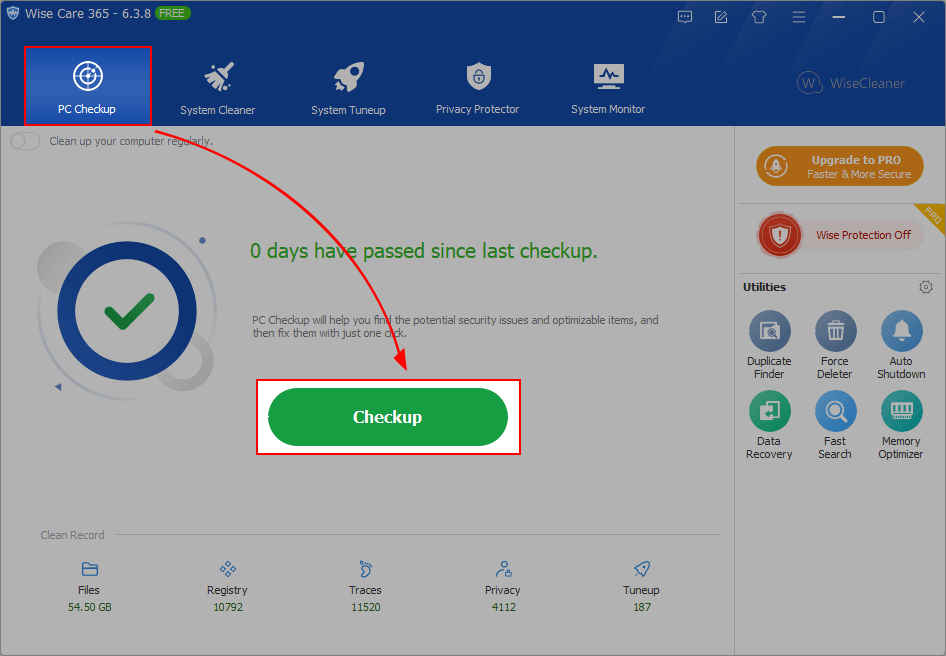
Avant le nettoyage, vous pouvez consulter le résultat de l'analyse, il suffit de cliquer sur le titre de l'élément que vous souhaitez vérifier. Si vous ne voulez pas nettoyer un élément, vous pouvez cliquer sur
Ignorer pour exclure cet élément de la vérification de PC.
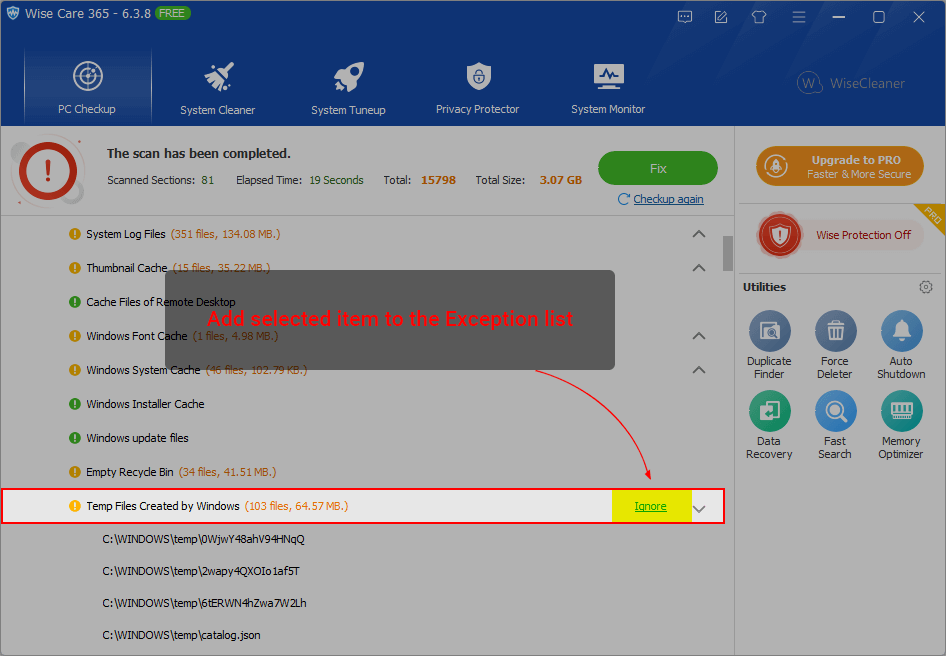
Enfin, il vous suffit de cliquer sur le bouton Corriger et votre PC sera nettoyé, protégé et accéléré en quelques minutes.
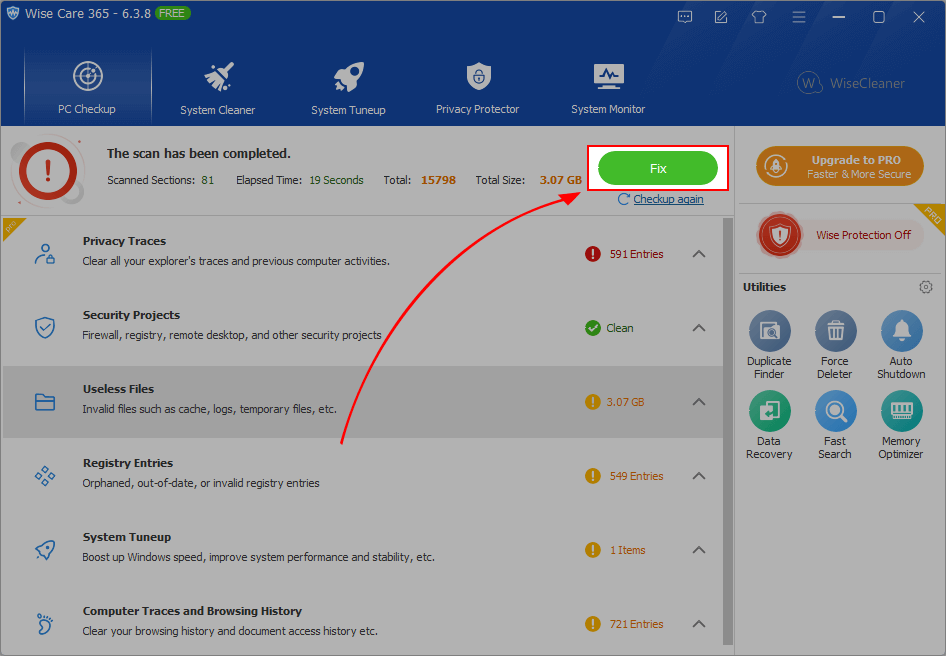
Personnaliser les éléments de nettoyage de la vérification de PC
Pour les utilisateurs avancés, Wise Care 365 permet de personnaliser les éléments de nettoyage de la vérification de PC
Cliquez simplement sur Menu - Paramètres - Vérification, vous verrez 6 catégories : Risques "vie privée", Fichiers inutiles, Entrées de registre inutiles, Réglage, Traces dans l'ordinateur et Fonctions de sécurité.
Traces informatiques, et Projets de sécurité. Traces informatiques, et Projets de sécurité. Un simple clic permet de développer une catégorie, il suffit de sélectionner l'élément que vous souhaitez nettoyer ou de désélectionner l'élément dont vous ne voulez pas.
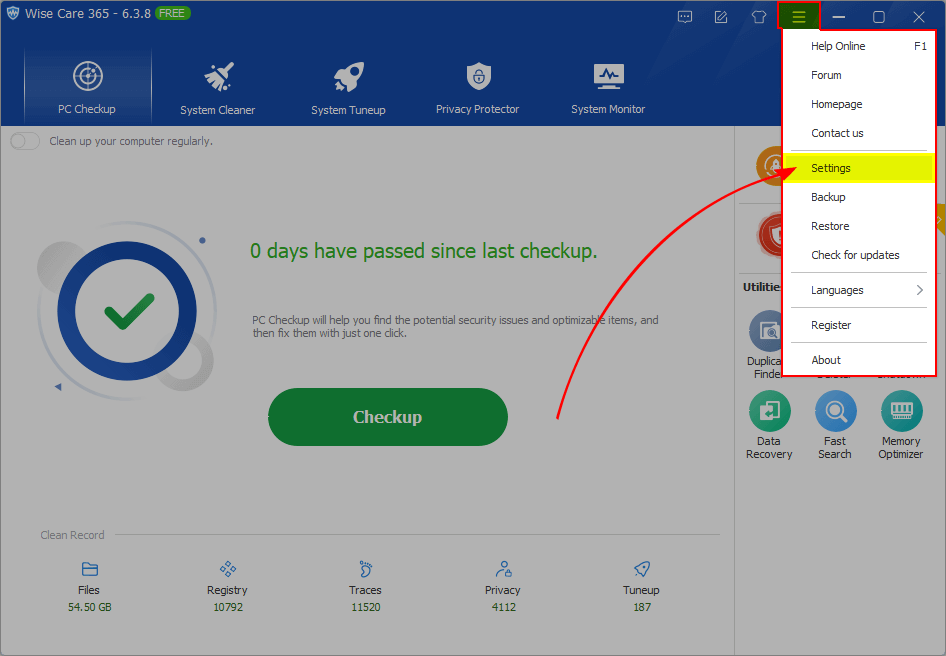
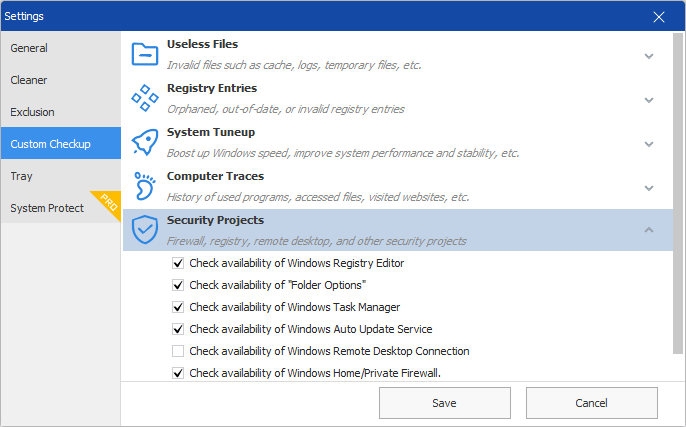
Enfin, cliquez sur le bouton OK pour appliquer les modifications.
Programmer une tâche d'auto-nettoyage
Cliquez sur le bouton Activé/Désactivé en bas à gauche peut faire apparaître la fenêtre Planifier une tâches. Ici, vous pouvez planifier une tâche pour vous aider à nettoyer le système
automatiquement.
Wise Care 365 propose 5 types de tâches: quotidienne, hebdomadaire, mensuelle, au repos et à la connexion. Si vous activez Mode Silencieux, il exécutera la tâche en arrière-plan
arrière-plan et vous ne verrez pas la fenêtre principale de Wise Care 365.
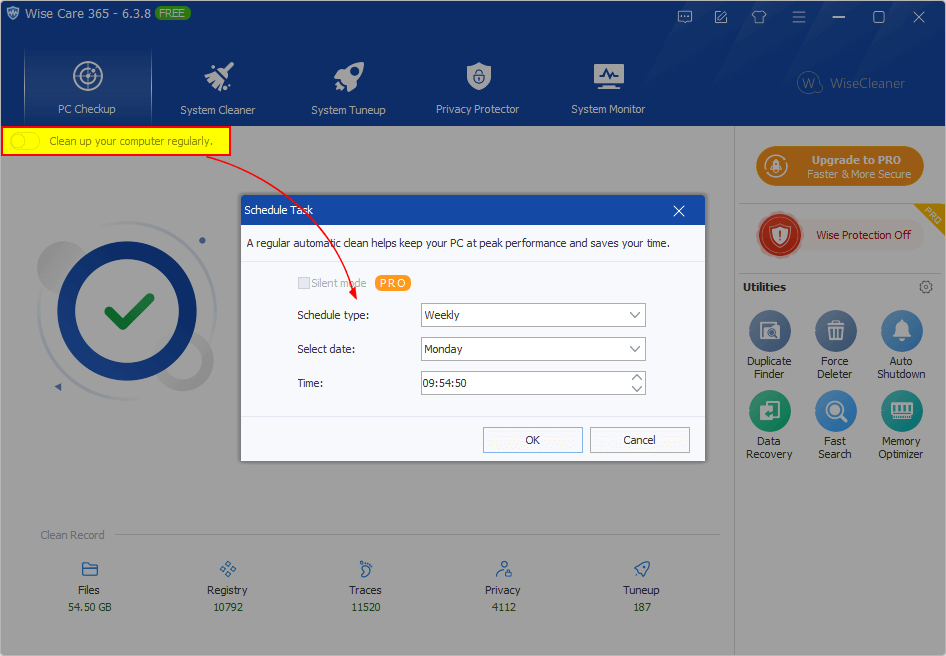
En résumé, cette fonction de vérification et de réparation rapide est suffisante pour accélérer votre PC. En outre, Wise Care 365 peut faire beaucoup plus, comme l'amincissement du système, le gestionnaire de gros fichiers, la surveillance du système, etc.
système, gestionnaire de fichiers volumineux, moniteur système, etc.